蓝牙设备连接不上怎么办 蓝牙设备无法连接怎么解决
更新时间:2024-01-15 14:01:11作者:jkai
在智能生活时代,蓝牙设备为我们的日常生活带来了极大的便利。然而,在使用过程中,有时会遇到无法连接的问题,对此导致我们小伙伴无法使用蓝牙设备了,因此我们小伙伴都想要知道蓝牙设备连接不上怎么办,下面小编就教大家蓝牙设备无法连接怎么解决,快来一起看看吧。
具体方法
1、此问题应该是本地蓝牙服务导致的,如果蓝牙驱动都已更新且没问题的话请进行如下操作。
2、按下键盘上的组合键盘【Win】+【R】打开运行窗口输入【services.msc】并进入。
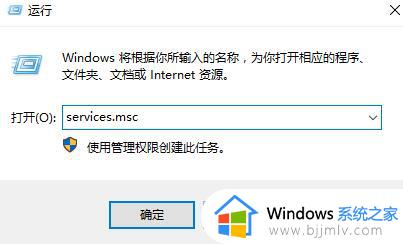
3、打开服务列表后,我们不断的向下翻,找到【蓝牙支持服务】。
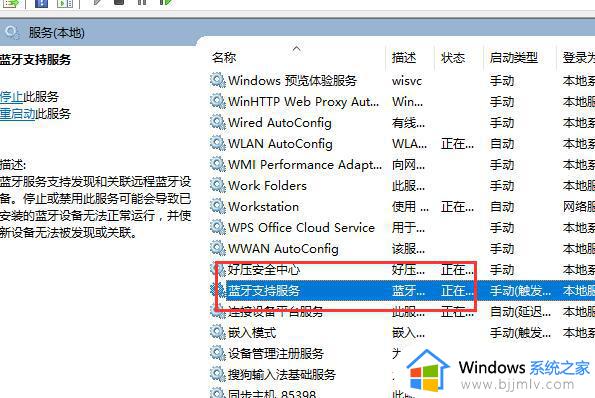
4、然后双击打开该选项,看到服务状态为已停止,我们点击【启动】。
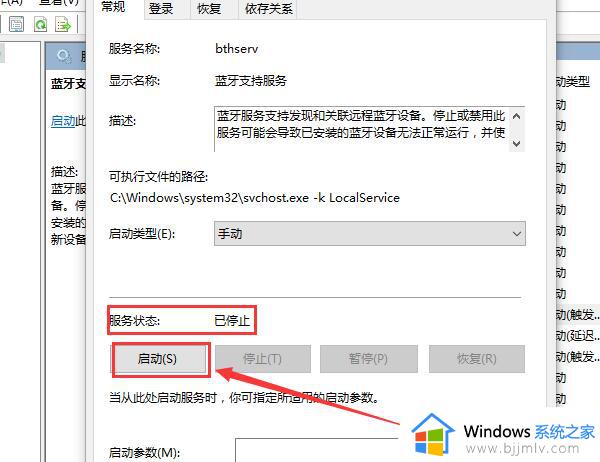
5、启动完成后,我们将启动类型更改为【自动】然后应用确定就行了。
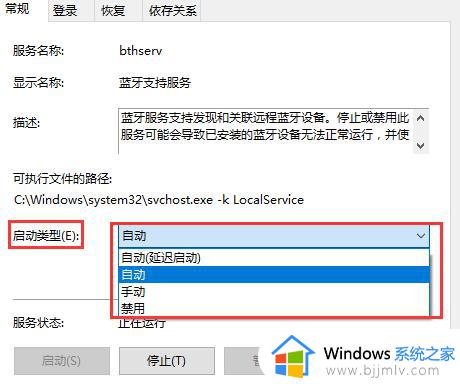
以上全部内容就是小编带给大家的蓝牙设备无法连接解决方法详细内容分享啦,碰到这种情况的小伙伴就快点跟着小编一起来看看吧,希望本文可以帮助到大家。
蓝牙设备连接不上怎么办 蓝牙设备无法连接怎么解决相关教程
- 蓝牙连接不上设备怎么办 蓝牙无法连接怎么解决
- windows无法连接蓝牙怎么办 windows连不上蓝牙如何解决
- 打开蓝牙为什么连不上设备 蓝牙打开了却无法连接如何解决
- 蓝牙打开了却无法连接怎么办 蓝牙连接不了如何解决
- 电脑蓝牙耳机搜索不到设备怎么办 电脑连接蓝牙耳机搜索不到设备如何解决
- 连不上蓝牙耳机什么情况 无法连接蓝牙耳机解决方法
- windows蓝牙设备无法删除怎么办 windows蓝牙设备删除不了如何解决
- 蓝牙无法连接是什么原因 蓝牙连接不上如何处理
- windows蓝牙设备删除失败怎么办 windows蓝牙删不掉设备怎么解决
- 蓝牙适配器怎么连接音响 蓝牙适配器连接音响设备如何操作
- 惠普新电脑只有c盘没有d盘怎么办 惠普电脑只有一个C盘,如何分D盘
- 惠普电脑无法启动windows怎么办?惠普电脑无法启动系统如何 处理
- host在哪个文件夹里面 电脑hosts文件夹位置介绍
- word目录怎么生成 word目录自动生成步骤
- 惠普键盘win键怎么解锁 惠普键盘win键锁了按什么解锁
- 火绒驱动版本不匹配重启没用怎么办 火绒驱动版本不匹配重启依旧不匹配如何处理
电脑教程推荐
win10系统推荐